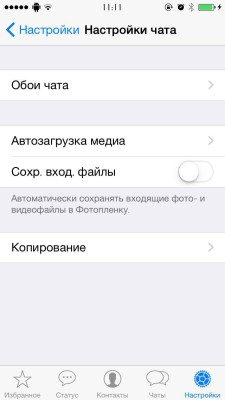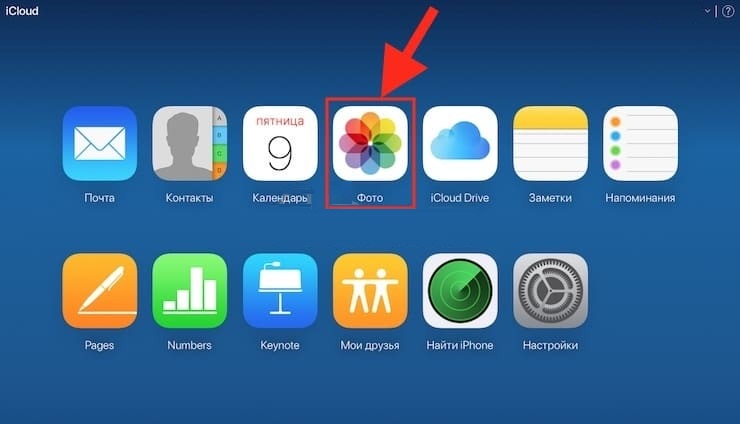Как на iPhone 14/13/12/11/X/8 фотографировать в формате RAW и советы по обработке
Давайте в этой статье разберемся как на вашем iPhone фотографировать в формате RAW, чтобы потом можно было обработать фото и добавить ей качества или эффектов.
Данная статья подходит для всех моделей iPhone 14/13/12/11/X/8 на iOS 16. На более старых версиях могут отличаться или отсутствовать указанные в статье пункты меню и аппаратная поддержка.
Фото в формате RAW
RAW в переводе с английского означает сырой или необработанный. Это не расширение файла фото. Данным термином определяются форматы, которые применяются для хранения «негатива» - несжатого массива информации про фотографии.
У каждого производителя для RAW файлов используется отдельное расширение. На iOS взято расширение DNG. Средствами стандартного приложения камеры в этом формате снимков не получить. Для этого необходимо использовать сторонний софт.
Как фотографировать на Айфоне в RAW?
Камеры iPhone съемку в RAW поддерживают, но если перейти в приложение «Камера», то такой пункт будет отсутствовать. Для решение данного вопроса следует установить специальное приложение из Апп Сторе. Одной из наиболее популярных стала программа Adobe Lightroom https://itunes.apple.com/app/id878783582. Ее нужно скачать и инсталлировать.
Утилита очень популярная среди фотографов. Если вы используете ее впервые, то обратите внимание на следующие возможности:
- Наличие собственной галереи.
- Возможность делать фото в JPEG, RAW (DNG) и автоматический HDR в RAW.
- Гибкие настройки для фото.
- Автоматическая загрузка в Adobe облако, а с него непосредственно на компьютер на Lightroom Desktop.
- Профессиональный редактор фото.
- Профессиональный режим, где есть возможность настраивать для себя любые параметры съемки.
- Полная синхронизация между вашими девайсами, включая настройки фото.
На скриншоте ниже показан вид галереи, где находятся фотографии не только с Айфона, но и с других устройств с установленным Lightroom Mobile.
Если подключить один Adobe Creative Cloud аккаунт на все ваши компьютеры, планшеты и смартфоны, то у вас появится возможность выполнять синхронизацию всех необходимых снимков с внесенными заранее настройками.
iPhone не сохраняет фотографии в Фотопленку или из мессенджеров
Начав на Айфоне редактировать фотографии, вы можете продолжить на ПК или iPad. Все настройки синхронизированы будут автоматически.
Это существенно ускоряет процесс обработки фотографии и очень удобно. Вполне дружелюбно выглядит интерфейс камеры.
Доступен автоматический режим съемки, HDR или Профи.
В HDR режиме получается обычный файл DNG. В нем программа настраивает автоматически максимально широкий динамический диапазон.
Вручную в профессиональном режиме можно настроить следующие опции:
- Тип замера экспозиции.
- Длительность выдержки.
- ISO.
- Баланс белого.
- Экспозицию.
Поддерживается вторая камера. Переключатель на нее находится выше кнопки спуска.
В процессе настройки можно активировать геотеги, сохранение при HDR съемке оригинальных фотографий.
Еще есть зебра. Это такой способ съемки, когда имеется явный пересвет, помеченный серой линией. Функция активируется путем нажатия слева в выпадающем меню на треугольник.
Еще можно включить отображение сеток (постановка кадра станет более удобной) и возможность выводить отображение линии уровня. Вторая опция отлично подходит для любителей съемок пейзажей. Теперь проще простого устанавливать ровный горизонт.
В приложении есть функция таймера.
Для будущих фото можно выбрать такие пропорции:
- Для Инстаграм квадратный 1:1.
- Полный кадр 4:3.
- Классический 3:2.
- Широкий формат 16:9.
Выше кнопки зума имеется опция для вывода разных Real-time фильтров. Их сразу можно наложить на имеющиеся фото.
Читайте Как на iPhone сделать коллаж из фото - топ бесплатных приложений
Синхронизация фотографий
Мобильное приложение Adobe Lightroom бесплатное, но для его работы на ПК и синхронизации фото с облаком нужна платная подписка «План для фотографов». Стоимость подписки составляет 9.99 долларов в месяц, а пользователю будет предоставлен Adobe Photoshop и Lightroom с обновлениями. Действует лицензия на 2 компьютера и любые мобильные гаджеты.
Инструкция по синхронизации:
- Создаем в Adobe Creative Cloud аккаунт.
- Покупаем на «План для фотографов» подписку.
- Входим на всех необходимых гаджетах в этот аккаунт.
- Включаем синхронизацию фотографий.
- Готово.
Можно обойтись и без синхронизации. Если эта опция не требуется, то нет надобности в подписке, а отснятые фотографии в формате RAW можно редактировать на Айфоне.
Обработка формата RAW на Айфоне
В новом обновлении с RAW стало работать приложение Snapseed. В программе можно корректировать экспозиции, настраивать контрастность, регулировать яркость светлых и темных участков, редактировать оттенок, температуру, цветность, параметры структуры.
На постобработку RAW требуется от 5 минут. Будет увеличена без потери качества художественная ценность кадра.
Результаты обработки JPEG и RAW
Люди, пейзажи и т.д. при дневном свете съемки в RAW не требуют. Айфон с ними справляется и в JPEG без дополнительных манипуляций.
Формат RAW необходимо использовать в сложных условиях, когда фото делается против источника света. Снимок нужно корректировать по яркости светлых и темных участков.
В данной ситуации экспозиция для темных и светлых участков изображения настраивается отдельно. Часть объектов на фото окажется сильно темными или засвеченными.
При корректировки подобного снимка в формате JPEG не получится получить видимые для глаза детали фото. В формате не сохраняются данные, которые видит камера. Белое засвеченное небо будет темным, но не детализированным.
В ситуации с RAW история другая. Это цифровой негатив снимка, на котором сохранены детали. Когда будет повышена яркость темных участков или уменьшена светлых, необходимо увеличить художественную ценность фотографии.
Описанный эксперимент можно провести в домашних условиях. Для этого следует сфотографировать включенных экран планшета или ноутбука в JPEG и RAW. Затем просто выровняйте яркость и оцените полученный результат. В RAW формате фото будет качественнее.
















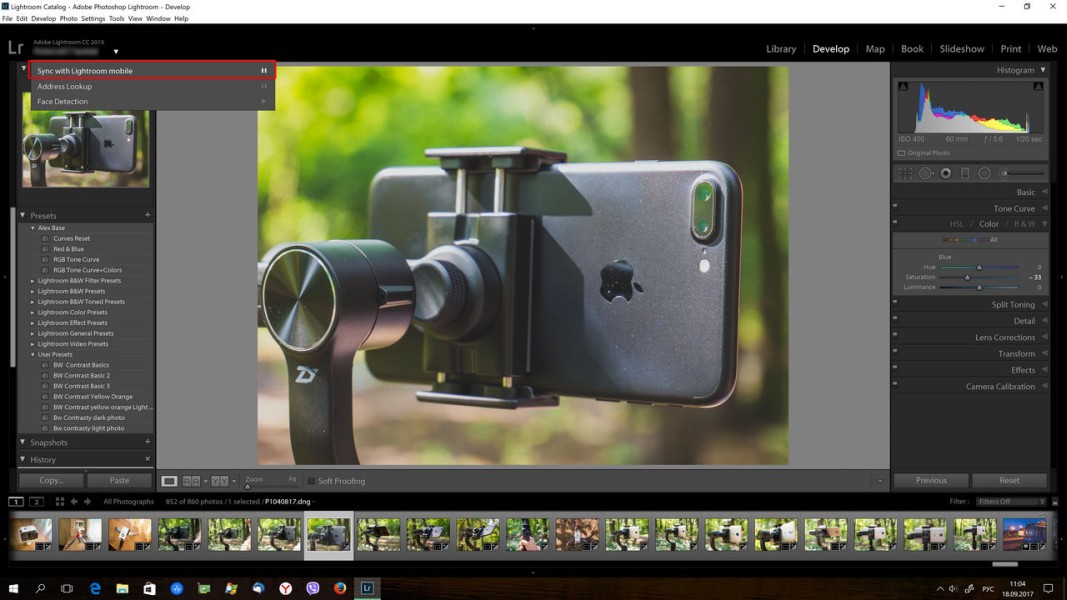


![Как скрыть фотографию или папку с фото на iPhone [adsp-pro-2]](https://myapplemaster.ru/wp-content/uploads/2018/06/img_0907.png)